Cómo calcular la nómina cuando hay un cambio de jornada, contrato,..., durante el mes, con la incidencia 43
Aplica a: a3ASESOR | nom
Explicación del proceso
Recuerda que...
A partir de la versión 5.26.0 de a3ASESOR|nom, cuando se produzca un cambio en la situación laboral del trabajador a mitad de mes y, por lo tanto, sea necesario calcular más de una nómina en el mismo mes, todas las modificaciones se realizarán desde el "Histórico de Cambios del Trabajador".
Por lo tanto, al intentar informar la incidencia "43-Cambio situación trab. en el mes", se mostrará el siguiente mensaje de aviso:
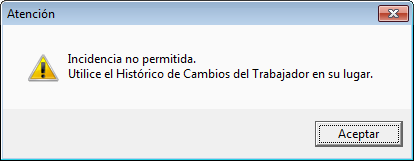
No obstante, si todavía no dispondes de esta actualización, te indicamos los pasos a seguir para informar un cambio de situación laboral del trabajador a mitad de mes, a través de la incidencia 43:
Se distinguen 2 supuestos:
-
Si el cambio se realiza el día 1 del mes.
Es decir, que el mismo día 1, el trabajador ya tiene un contrato, jornada o salario distinto, únicamente debes acceder a la ficha del trabajador y modificarla según los datos que le correspondan a partir de ahora y calcular la nómina. -
Si el cambio se realiza cualquier día distinto del día 1 del mes.
En este mes al trabajador le corresponden dos nóminas: cada una con la situación que corresponda.
Ejemplo
Trabajador que el día 9 de abril pasa de tener el contrato 510 a tener el contrato 109:
- Accede al punto "Cálculo/ Gestión de incidencias/ Mantenimiento de incidencias" y, todavía con el contrato antiguo informado en su ficha (en nuestro ejemplo, el contrato 510), selecciona la incidencia "43-Cambio situación trab. en el mes" informándola con la fecha en la que finaliza el contrato del trabajador (en nuestro ejemplo, el día 8 de abril).
La aplicación propone, de forma automática, 4 posibles motivos que permiten identificar el origen del cambio:- 01 Transformación de temporal a indefinido
- 02 Cambio de categoría
- 03 Cambio de jornada
- 04 Cambio de salario
No obstante, puedes ampliar esta relación personalizando hasta 99 motivos diferentes o informar observaciones en el campo habilitado para ello. En nuestro caso, seleccionaremos el motivo "01 Transformación de temporal a indefinido".
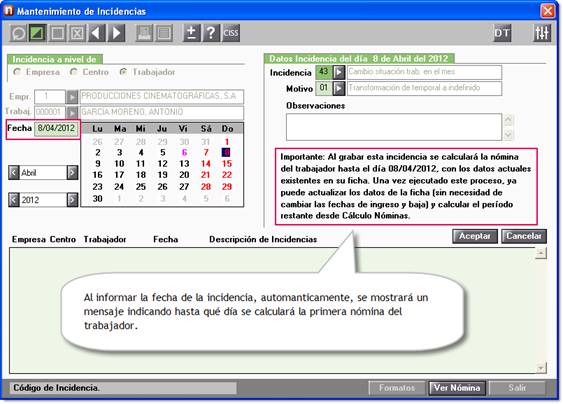
Al pulsar "Aceptar" la aplicación grabará la incidencia y calculará la nómina hasta el día en el que ésta se ha informado, con los datos actuales de la ficha del trabajador. Seguidamente, se mostrará por pantalla la hoja de salario de este período.
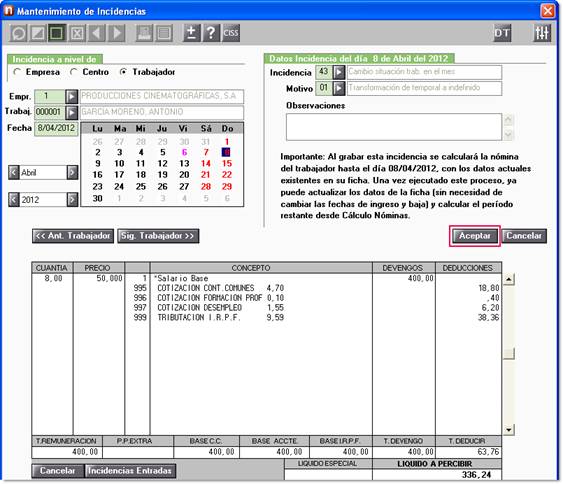
- A continuación, ya podrás actualizar los datos de la ficha de la ficha del trabajador (sin necesidad de cambiar las fechas de ingreso y baja) y calcular el período restante siguiendo la operativa habitual desde el punto "Cálculo/ Nóminas", junto con el resto de trabajadores.
A tener en cuenta…
- La eliminación de la incidencia “43 – Cambio situación trab. en el mes”, no elimina la nómina calculada para ese período. Para ello, debes seguir la operativa habitual eliminando la paga desde el punto “Datos/ Históricos (Mensual, Extra…)/ Eliminación Nóminas”.
- Si, por cualquier motivo, después de informar la incidencia 43, calcular la nómina y modificar la situación del trabajador en su ficha, deseas volver a la situación inicial, debes eliminar la incidencia 43, las nóminas calculadas y volver a informar en la ficha del trabajador los datos iniciales.
A continuación, ya puedes volver a realizar el proceso de cálculo:
- Informar la incidencia 43 (calculando automáticamente la primera nómina).
- Actualizar los datos en la ficha del trabajador.
- Calcular el período restante desde “Cálculo/ Nóminas”, junto con el resto de trabajadores.

